كيفية تعبئة التاريخ تلقائيًا أو فقط سلسلة أيام الأسبوع في Excel؟
في Excel، يتم استخدام وظيفة التعبئة التلقائية (AutoFill) على نطاق واسع من قبلنا. ولكن هل تعلم أنه يمكنك أيضًا ملء التواريخ أو فقط أيام الأسبوع، أو الأشهر أو السنوات باستخدام وظيفة التعبئة التلقائية؟ سيوضح لك هذا البرنامج التعليمي كيفية ملء التواريخ أو فقط أيام الأسبوع/الأشهر/السنوات تلقائيًا في Excel.
تعبئة سلسلة التواريخ أو أيام الأسبوع/الأشهر/السنوات في Excel
 تعبئة سلسلة التواريخ أو أيام الأسبوع/الأشهر/السنوات في Excel
تعبئة سلسلة التواريخ أو أيام الأسبوع/الأشهر/السنوات في Excel
الملء التلقائي لسلسلة التواريخ
1. لتعبئة سلسلة تواريخ، اختر أولاً النطاق الذي تريد تعبئته، ثم انقر بزر الماوس الأيمن واختر تنسيق الخلايا. انظر لقطة الشاشة:
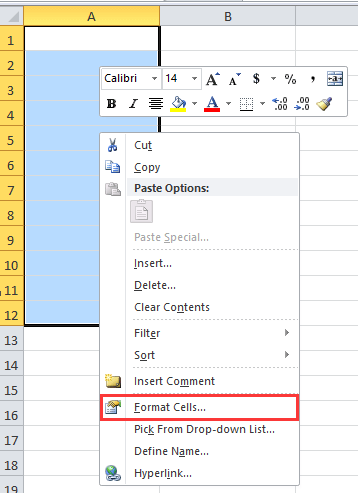
2. في مربع حوار تنسيق الخلايا، انقر فوق تبويب الأرقام، ثم انقر فوق تاريخ من قائمة الفئة، وبعد ذلك حدد نوع التاريخ الذي تحتاجه من قائمة النوع. انظر لقطة الشاشة:

3. انقر فوق موافق لإغلاق الحوار. بعد ذلك، في الخلية الأولى من النطاق الذي قمت بتحديده، اكتب تاريخ البدء الذي تحتاجه. انظر لقطة الشاشة:

4. ثم اسحب مقبض التعبئة التلقائية إلى النطاق الذي قمت بتنسيقه في الخطوات السابقة واملأ سلسلة التواريخ. انظر لقطة الشاشة:
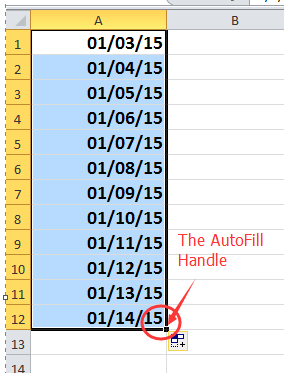
نصيحة: إذا كان نمط التاريخ الافتراضي يلبي احتياجاتك، تخطى الخطوة 1 والخطوة 2 وابدأ من الخطوة 3.
الملء التلقائي لأيام الأسبوع فقط
1. أولًا تحتاج إلى تحديد النطاق الذي تريد ملء أيام الأسبوع فيه، ثم انقر بزر الماوس الأيمن واختر تنسيق الخلايا، ثم قم بتنسيق الخلايا بنوع التاريخ الذي تريده في مربع حوار تنسيق الخلايا.
2. في الخلية الأولى من النطاق المحدد، واكتب يوم البدء. انظر لقطة الشاشة:
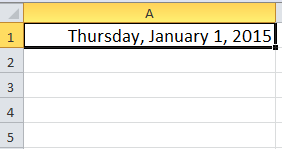
3. اسحب مقبض التعبئة التلقائية إلى النطاق الذي قمت بتنسيقه في الخطوات السابقة. انظر لقطة الشاشة:

4. ثم انقر فوق الصفحة الرئيسية > تعبئة > سلسلة، وفي مربع حوار السلسلة، حدد العمود، التاريخ وخيارات أيام الأسبوع. انظر لقطات الشاشة:

5. انقر فوق موافق. بعد ذلك ستلاحظ أن أيام الأسبوع فقط تم ملؤها في الخلايا.

نصيحة:
1. إذا كنت ترغب في ملء التواريخ أفقيًا، حدد صفوف في مربع حوار السلسلة.
2. يمكنك أيضًا ملء الأشهر أو السنوات فقط في الخلايا عن طريق تحديد خيار الأشهر أو السنوات في مربع حوار السلسلة.
الملء التلقائي للأشهر فقط الملء التلقائي للسنوات فقط


3. يمكنك أيضًا استخدام خيار التعبئة لتحديد التاريخ الذي تريد ملؤه. انظر لقطة الشاشة:

مقالات ذات صلة:
أفضل أدوات الإنتاجية لمكتب العمل
عزز مهاراتك في Excel باستخدام Kutools لـ Excel، واختبر كفاءة غير مسبوقة. Kutools لـ Excel يوفر أكثر من300 ميزة متقدمة لزيادة الإنتاجية وتوفير وقت الحفظ. انقر هنا للحصول على الميزة الأكثر أهمية بالنسبة لك...
Office Tab يجلب واجهة التبويب إلى Office ويجعل عملك أسهل بكثير
- تفعيل تحرير وقراءة عبر التبويبات في Word، Excel، PowerPoint، Publisher، Access، Visio وProject.
- افتح وأنشئ عدة مستندات في تبويبات جديدة في نفس النافذة، بدلاً من نوافذ مستقلة.
- يزيد إنتاجيتك بنسبة50%، ويقلل مئات النقرات اليومية من الفأرة!
جميع إضافات Kutools. مثبت واحد
حزمة Kutools for Office تجمع بين إضافات Excel وWord وOutlook وPowerPoint إضافة إلى Office Tab Pro، وهي مثالية للفرق التي تعمل عبر تطبيقات Office.
- حزمة الكل في واحد — إضافات Excel وWord وOutlook وPowerPoint + Office Tab Pro
- مثبّت واحد، ترخيص واحد — إعداد في دقائق (جاهز لـ MSI)
- الأداء الأفضل معًا — إنتاجية مُبسطة عبر تطبيقات Office
- تجربة كاملة لمدة30 يومًا — بدون تسجيل، بدون بطاقة ائتمان
- قيمة رائعة — وفر مقارنة بشراء الإضافات بشكل منفرد